Ti sei mai imbattuto nel widget Flipboard sul tuo smartphone ma non ti sei mai preso la briga di prestargli attenzione? Flipboard è di fatto un'app di lettura di notizie per Android/iOS. Dopo esserti registrato sull'app, puoi scorrere gli articoli da diverse fonti di notizie, a seconda delle categorie che hai selezionato per la visualizzazione.
La funzione funziona principalmente curando storie derivate da pubblicazioni digitali, social network e blog, raccogliendole in pacchetti di interessi personalizzati. Flipboard riunisce in modo efficiente tutti questi elementi di interesse personale in un unico luogo per un accesso e un consumo più facili.
Attualmente, milioni di utenti godono regolarmente di feed Flipboard altamente personalizzabili e personalizzati. Questi includono addetti ai lavori, appassionati e professionisti che accedono continuamente ad argomenti come viaggi, moda, stile di vita, ricette e politica. Tuttavia, ci sono quelle persone che invece disattiverebbero l'app.
Adotta misure pratiche per disabilitare il feed di personalizzazione di Flipboard
Nonostante la popolarità generale del feed di personalizzazione di Flipboard, alcuni utenti lo trovano un po' monotono e disordinato. Nel caso in cui ti senti allo stesso modo e scopri di utilizzare la funzione raramente, puoi decidere di sbarazzartene disabilitandola.
Prima di fare qualsiasi cosa, controlla se l'app del feed di Flipboard è attivata o meno. Fallo andando alla schermata principale del tuo dispositivo e scorrendo verso l'estrema destra o sinistra. Lo schermo dovrebbe passare al feed Flipboard se è attivo. Se non lo vedi quando scorri verso sinistra o verso destra, la funzione potrebbe essere disabilitata. Quindi non devi preoccuparti di disabilitare nulla!
Se l'app è ancora attiva, ecco alcuni modi per disabilitarla su Android o iOS.
Il primo metodo: iOS
- Apri l'app Flipboard e vai al tuo profilo.
- Tocca l'icona a forma di ingranaggio.
- Seleziona Notifiche push.
- Disattiva tutte le notifiche che non desideri ricevere dall'app.
Se continui a ricevere notifiche indesiderate, vai nelle Impostazioni del tuo smartphone.
- Vai alle impostazioni.
- Tocca Notifiche.
- Scorri verso il basso fino a trovare l'app Flipboard. Selezionalo.
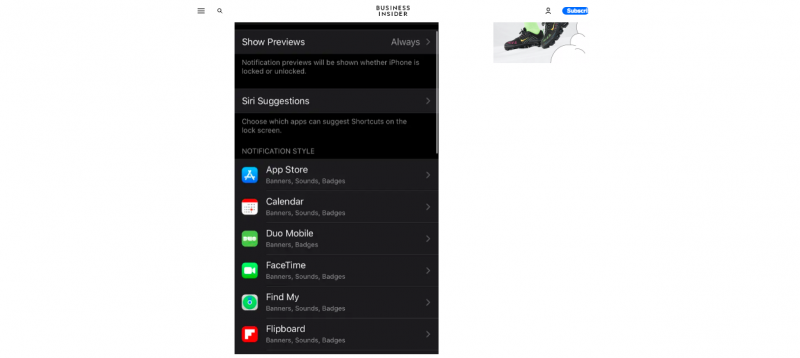
- Una volta lì, fai clic sull'icona di attivazione/disattivazione per disattivare le notifiche per Flipboard.
Il secondo metodo: Android
- Inizia dalla schermata principale del tuo dispositivo.
- Pizzica lo schermo del dispositivo.
- Quando viene visualizzata l'anteprima della schermata iniziale, falla scorrere verso destra.
- Per rimuovere la schermata di briefing, deselezionare il segno di spunta visualizzato.
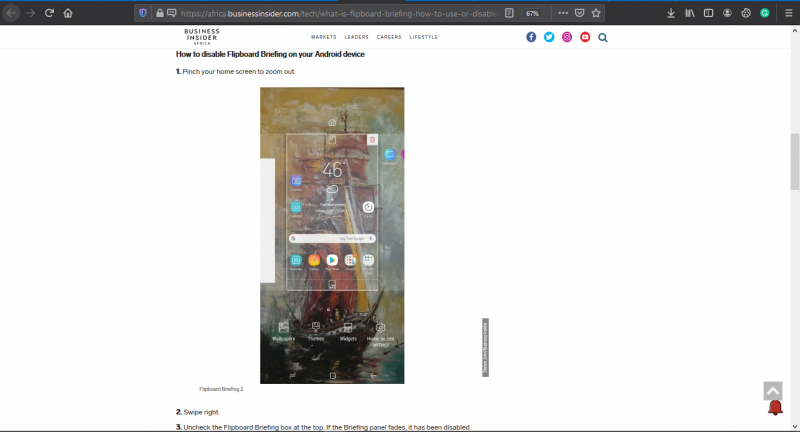
Quando il feed di Flipboard è in grigio, confermerà che la funzione è ora disattivata. Puoi testarlo facendo scorrere sul lato destro. Assicurati che la pagina non si sposti nel feed di Flipboard.
Nel caso in cui scopri che stai ancora ricevendo le notifiche di Flipboard, potresti dover disattivare l'app nelle impostazioni del dispositivo.
Puoi seguire questi passaggi:
- Apri Impostazioni.
- Scegli le notifiche.
- Accanto a Briefing, attiva l'interruttore per disattivarlo.
Il terzo metodo: disattivare le fonti di feed
Puoi disattivare la funzione disattivando l'audio della sorgente di questi feed. Una volta disattivata la fonte, non vedrai più gli articoli sul tuo feed. Puoi gestire questo elenco di fonti andando su Impostazioni > Sorgenti silenziate nell'app Flipboard.
Ecco come farlo:
- Selezionare per visualizzare un articolo dalla fonte indesiderata.
- Vai a Opzioni del menu.
- Scegli Meno.
- Fare clic su Disattiva.
- Fare clic su Segnala.
Il quarto metodo: iPad
Se stai utilizzando un iPad, usa la procedura seguente per disattivare il feed di personalizzazione di Flipboard:
- Tocca una storia in Flipboard e premi a lungo.
- Vai a Opzioni del menu.
- Scegli Opzioni di ottimizzazione.
- Scegli meno come questo.
- Fare clic su Disattiva.
- Fare clic su Segnala.
Una volta completato il processo, l'articolo disattivato scomparirà dalla fonte, così come il tuo feed. È impossibile disattivare l'audio delle sorgenti da flipboard.com.
Il quinto metodo: Samsung Galaxy
Se desideri disattivare la funzione sulla schermata iniziale di una scheda Samsung Galaxy, segui la procedura seguente:
- Vai alla schermata principale dello smartphone.
- Toccare a lungo un'area vuota.
- In alternativa, puoi pizzicare due dita, unendole sulla schermata iniziale del dispositivo.
- Scorri lo schermo verso destra.
- Per deselezionare nel pannello delle informazioni, fare clic sulla casella di spunta.
Conclusione
È possibile mettere a punto le funzionalità dell'app Flipboard su qualsiasi dispositivo, ma se non la trovi più pratica o la usi raramente, ci sono diversi modi per disattivarla. Ricorda solo che i passaggi sopra elencati potrebbero variare a seconda del dispositivo o della posizione geografica. Quindi non arrenderti! Continua a provare i metodi elencati per vedere quale funzionerà per te.